Comment configurer un proxy Internet sur Windows 11
Un serveur proxy sert d'intermédiaire entre votre machine et internet, il peut être utile pour avoir un certain niveau d'anonymat mais pas totale, car il ne chiffre pas la connexion internet.
Windows 11 détecte automatiquement les paramètres du proxy internet mais cela n'est pas le cas dans un lieu de travail ou dans une école, car on utilise un proxy pour filtrer les sites autorisés et analyser le trafic entrant de la société.
Ce tutoriel va vous expliquer comment activer un proxy internet sur Windows 11, ce proxy sera utilisé pour toutes les connexions sur Windows y compris votre navigateur internet et votre messagerie en ligne...
Certains utilisateurs utilisent des proxy spéciaux permettant de naviguer plus rapidement sans publicités... d'autres l'utilisent pour cacher leurs adresses IP.
Un serveur proxy est généralement plus lent qu'un serveur VPN et il est utilisé principalement pour la navigation anonyme.
Activer un serveur proxy sur Windows 11
Commencez par ouvrir l'application Paramètres en utilisant le raccourci clavier Windows+I.
Puis ouvrez la page "Réseau et Internet" ensuite cliquez sur "Proxy"
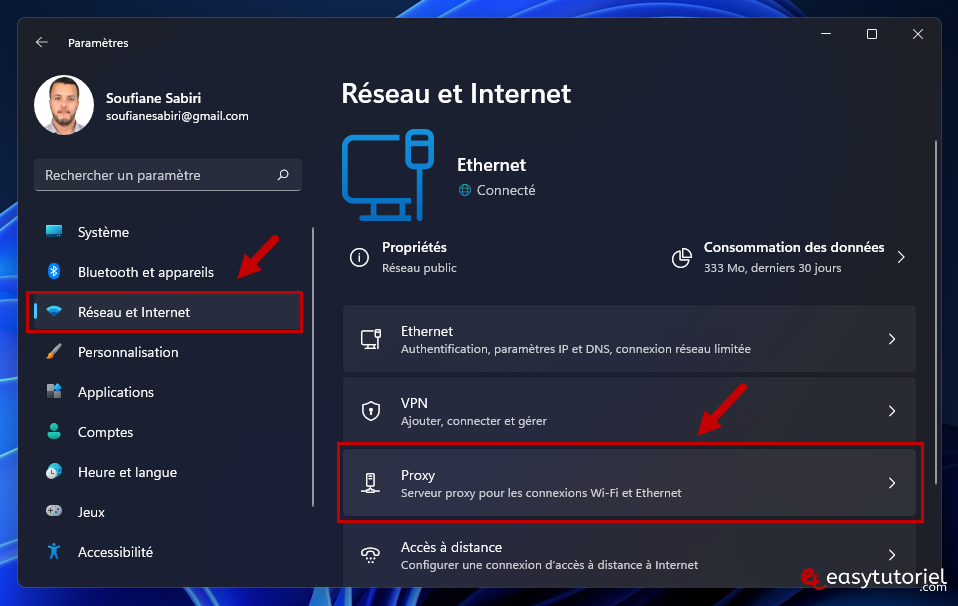
Ici vous aurez deux choix, soit "Utiliser un script d'installation" ou "Utiliser un serveur proxy"
Faites le premier choix si vous avez une URL du script de configuration, ce script peut être utilisé dans un lieu de travail.
Le deuxième choix est utile si vous possédez une adresse IP et un port.
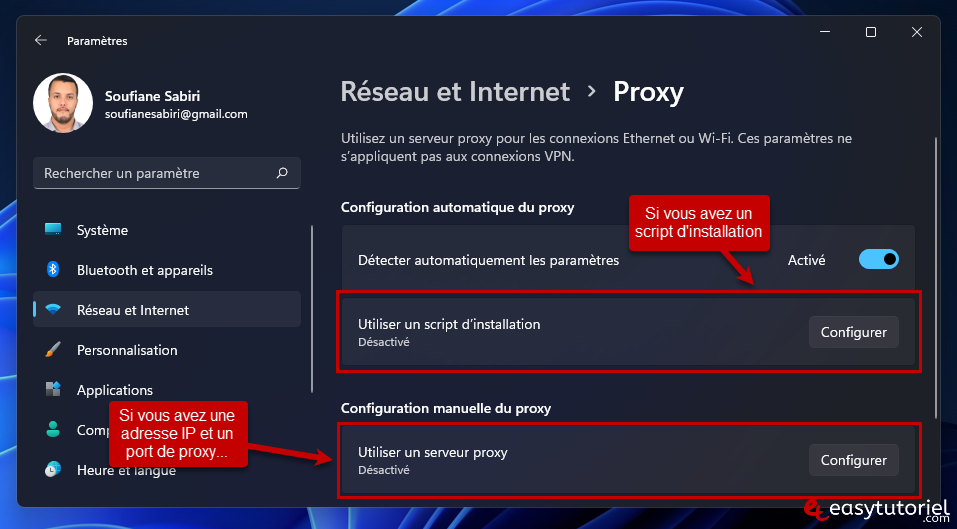
Il suffit de choisir "Activé" puis coller l'adresse du script. Cliquez sur "Enregistrer"
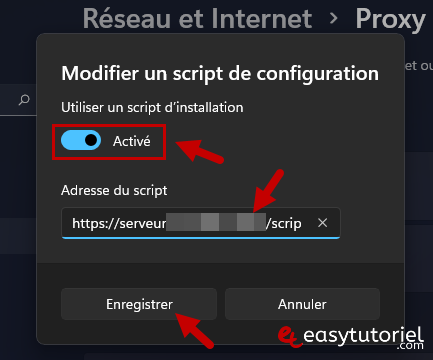
Pour ceux qui ont l'adresse IP du proxy il suffit de mettre "Activé" puis coller l'adresse IP et le port... Il existe de nombreux serveurs proxy gratuits sur Google selon votre pays de préférence...
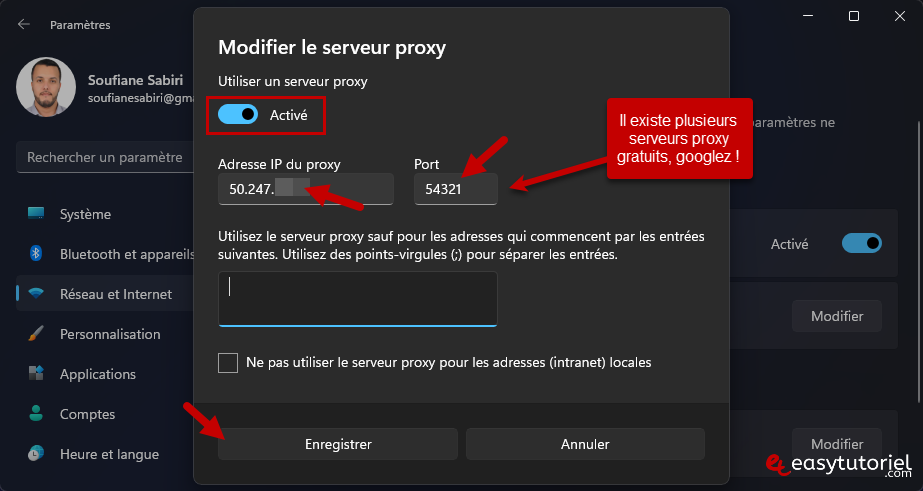
Et voilà !
Vous savez comment configurer un proxy internet sur Windows 11 😉
Si vous avez des remarques n'hésitez pas à laisser un commentaire.
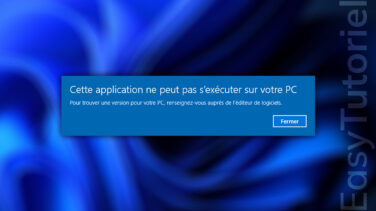
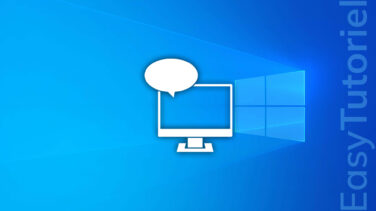
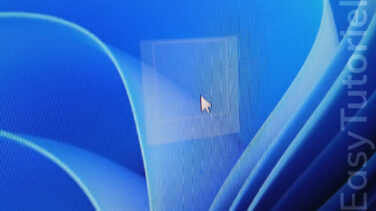




Vérifiez que le proxy est en-ligne... tentez de faire un ping sur l'IP du proxy...
Bonjour,
Apres avoir fait cela, les pages web n'arrivent pas a se charger dans le navigateur.